Consejos populares para descargar videos
- Cómo guardar TikToks que no se pueden guardar en 4 formas
- 3 formas sencillas de descargar videos de TikTok con marca de agua
- Descarga en Vivo de TikTok: Descarga la transmisión en vivo de TikTok de 3 formas
- Cómo guardar videos de TikTok en la galería
- 5 formas de descargar videos de TikTok en cualquier dispositivo
Respuesta rápida:
Puedes descargar directamente videos de TikTok a MOV utilizando SurFast Video Downloader o convertir TikTok a MOV descargando primero el video a MP4 y luego convirtiéndolo a MOV. Además, puedes utilizar un grabador de pantalla para grabar un video de TikTok y exportarlo en MOV.
A diferencia de convertir videos de TikTok a MP4, para lo cual existen muchas herramientas disponibles que funcionan de manera efectiva, convertir TikTok a formato MOV puede ser relativamente más difícil debido a la falta de soporte general para MOV en descargadores de videos de TikTok. Sin embargo, aún existen métodos probados y comprobados disponibles para descargar videos de TikTok en formato MOV. Si estás interesado en hacerlo, sigue leyendo para encontrar la solución:
Tabla de contenidos
Convertir TikTok a MOV en una computadora
Herramienta: SurFast Video Downloader
Después de mis pruebas, SurFast Video Downloader es un descargador de TikTok que funciona para descargar videos de TikTok en formato MOV. Además de MOV, admite MP4, FLV, WebM, WMV y más. Ya sea que desees convertir TikTok a un formato popular como MP4 o a un formato menos común como MOV, puedes utilizar esta herramienta para descargar videos de TikTok en tu PC en el formato que prefieras.
Además, SurFast Video Downloader admite descargas de audio de TikTok, lo que te permite descargar audio de TikTok en MP3, WAV, OGG o M4A sin ningún problema. Si necesitas descargar videos y audios de TikTok u otros sitios con frecuencia, como YouTube, Facebook o Vimeo, no dudes en probarlo.
Para convertir directamente TikTok a MOV:
Paso 1. Inicia el descargador de TikTok y haz clic en el icono de lámpara.

Paso 2. Selecciona Video, elige la calidad y selecciona MOV en la lista de formatos. Activa Usar siempre la configuración anterior para guardar los cambios.

Paso 3. Pega la URL del video de TikTok y la descarga del video comenzará de inmediato.

Descargar video de TikTok a MOV indirectamente
Herramienta: SnapTik y CloudConvert
Para guardar exitosamente videos de TikTok en formato MOV, puedes optar por descargarlos primero como archivos MP4 y luego convertirlos a MOV. Aunque este método no es directo, es relativamente simple debido a la disponibilidad de numerosas herramientas. Si no te importa dar un paso adicional, puedes utilizar SnapTik para obtener el video de TikTok y luego utilizar CloudConvert para convertirlo a formato MOV. Ambas herramientas son en línea y gratuitas para usar.
Para convertir un video de TikTok a MOV:
Paso 1. Copia el enlace del video de TikTok, pégalo en SnapTik y haz clic en Descargar.
Paso 2. Haz clic en el botón Descargar para guardar el video en tu carpeta de Descargas.
Paso 3. Visita CloudConvert, sube el video descargado, selecciona MOV como formato de salida y haz clic en Convertir.
Paso 4. Haz clic en Descargar para guardar el archivo MOV en tu carpeta de Descargas.
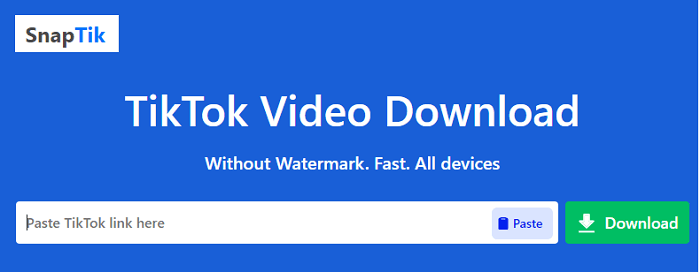
Guardar TikTok en MOV grabando
Herramienta: SurFlex Grabador de Pantalla
Usar un grabador de pantalla como SurFlex Screen Recorder también es una opción viable para capturar videos de TikTok y guardarlos en MOV u otros formatos que necesites. Sin embargo, solo se recomienda si necesitas grabar videos o audio en tu computadora con frecuencia.
SurFlex Screen Recorder te permite grabar cualquier contenido en tu computadora, incluidos videos de TikTok, y te permite guardarlos en MOV, MP4, AVI u otros formatos. Si vas a guardar videos de TikTok en tu computadora, puedes probarlo.
Para guardar TikTok en MOV:
Paso 1. Inicie SurFlex Screen Recorder en su computadora y haga clic en Configuración.

Paso 2. Seleccione MOV como formato de salida y luego haga clic en OK.

Paso 3. Seleccione Sonido del sistema como opción de grabación de audio para capturar el video de TikTok con sonido. Luego seleccione capturar la pantalla completa o una región específica.

Paso 4. Elija el área de grabación y haga clic en REC para comenzar a grabar y guardar el video de TikTok en MOV.

Paso 5. Una vez que la grabación esté lista, haga clic en Detener en la barra de grabación y luego verifique el video en la lista de grabaciones.

Conclusión
Estas son las formas probadas y funcionales para guardar TikTok en MOV. Si deseas descargar videos de TikTok a tu dispositivo en otros formatos, también puedes consultar los consejos de esta guía. Después de obtener los elementos deseados, ahora puedes disfrutar de ellos en tu dispositivo incluso sin conexión a la red.
Sobre el autor
Artículos relacionados
-
Descarga videos de TikTok en el carrete de la cámara del iPhone
Sabrás cómo descargar videos de TikTok en iPhone y guardarlo en tu carrete de cámara de cuatro maneras, ya sea con o sin herramientas de terceros.
Myra Xian Actualizado el -
Convertir TikTok a MP4 sin marca de agua
Sabrás cómo convertir TikTok a MP4 sin marca de agua en tu computadora o dispositivo móvil con métodos probados.
Myra Xian Actualizado el -
Cómo descargar videos de TikTok en alta calidad 4K
Obtener el descargador de TikTok en 4K y luego úsalo para descargar videos de TikTok sin marca de agua en 4K y otros niveles de alta calidad fácilmente.
Myra Xian Actualizado el

